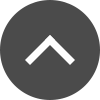コンピュータサービス技能評価試験 ワープロ部門練習問題集Ver.4(Word2016対応版)Word/Windows編
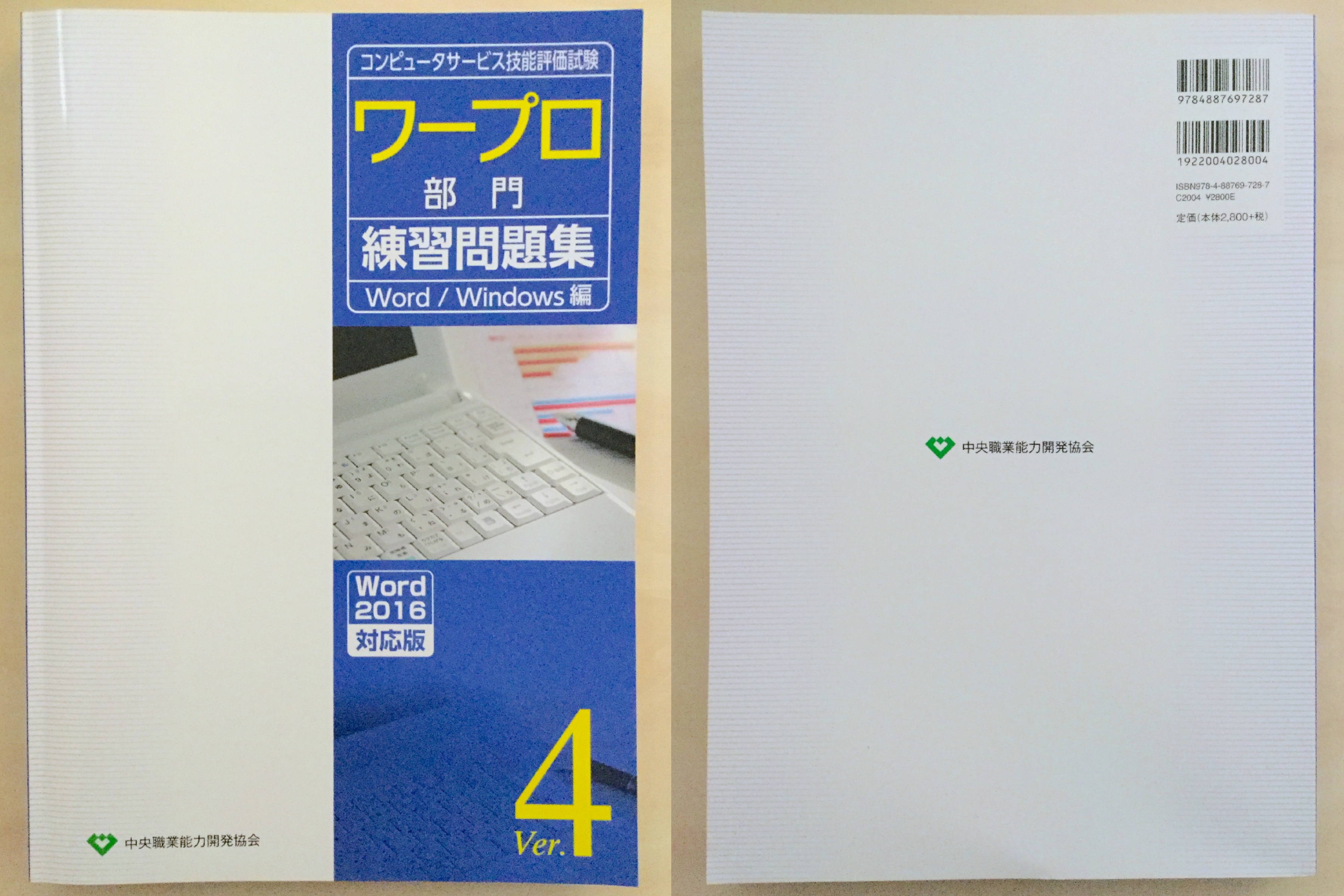
まえがき
パーソナルコンピュータは、今や企業・団体等における事務処理及びパーソナルユースにおいても欠かせないものとなっています。
中央職業能力開発協会では、事業所や教育訓練施設でパーソナルコンピュータを活用して業務を行う方々やその操作方法を学習した方々の能力を評価するための試験を、都道府県職業能力開発協会との共催により、「OA機器操作技能評価試験」の名称で、昭和58年(1983 年)からスタートしました。その後、IT関連スキルの急速な多様化、細分化、高度化を背景に、試験の名称を「コンピュータサービス技能評価試験」に改めるとともに、現在では、ワープロ部門、表計算部門及び情報セキュリティ部門の3部門で実施しています。
本書は、3部門のうちの「ワープロ部門」を受験される方々のために、実際に出題される1級、2級、3級の実技及び筆記試験問題に準じた形式で、練習問題とその解答及び解説をまとめたものです。本書に掲載しました練習問題などによって、当部門に必要なスキルの概要や水準をご理解いただけるものと思います。
本書を受験のための参考書として活用し、よりステップアップしていただければ幸いです。
なお、本書は既存の問題集Ver4の課題内容をそのままにoffice2016対応版として発行したものです。
2018年4月
中央職業能力開発協会
(注)
1. コンピュータサービス技能評価試験の試験範囲、水準、試験時間、出題形式等の試験に関する事項については、変更する場合があります。
2.本書に掲載されている練習問題の解説等は、マイクロソフト社のWord2016を対象として作成されています。ただし、環境によっては、本書の記載内容と操作画面が異なる場合があります。なお、文字入力を行う際のフォントは、特に指定の無い場合、「MS明朝」とします。
3. Microsoft. office ロゴ、Windows、Word、は米国Microsoft Corporationの商標又は登録商標です。
4.その他、本書中の会社名や商品名は、該当する各社の商標又は登録商標です。本番中では™️及び®︎マークは省略しています。
■学習方法
1 試験合格のために
本試験では、限られた時間内に指示どおりの解答ファイルを作成することが合否のポイントとなります。そのためには、問題の指示を正確に理解すること、各操作を正確かつ素早く行うことが必要となります。
各操作を正確に素早く行うには、自分に合った操作方法を見つけ出すことが重要です。本書で解説している以外の方法もありますので、操作マニュアルなどを参考に、いろいろな方法を試すようにしましょう。
2 本書の使い方
本書は、試験問題に準じた出題内容で構成しています。
なお、試験範囲については、網羅できていない部分もあります。該当箇所については、事前に確認することを推奨します。
操作に関しては、各操作を正確に素早く行えるようにするために、本書の問題をもとに、操作方法や手順を工夫し、繰り返し行うようにするとよいでしょう。
1回目:本書の解説や操作マニュアルを参考に、問題文を正確に理解することを目的として解答作業を行う
2回目:できる限り解説を見ないようにして解答作業を行う
3回目:解説を見ずに、本試験と同じ時間設定で解答作業を行う
4回目以降:より短時間で解答できるように、操作方法や手順を工夫して解答作業を行う
3 本書の構成
本書は、各級のパターンごとに「練習問題」と「解答」で構成しています。「解答」は解答例と解説を中心に記載しています。
なお、解説については、同じような操作に関する解説は割愛しています。
本書の「練習問題」は、本試験と同様に、Word2016以外のアプリケーションソフト及びバージョンでも解答作業を行うことができます。ただし、解答例と解説は、Word2016での解答を例に記載しているためWord2016以外のアプリケーションソフト及びバージョンではデザインやボタンの位置などに違いがある場合がありますので、その場合は、操作マニュアルなどを参考にしてください。
4 本書の記述
本書では、次の記号を用いて解説をしています。
図表1.記号
| 記号 | 内容 |
| [ ] | リボンやダイアログボックスのタブ・グループ・ボタン・コマンドの名称など チェックボックス・オプションボタン・キーボードのキーの名称など 一覧から選択する設定内容など |
| 「 」 | 設定する数値や文字列など |
| Point | 重要事項や関連する内容の解説など |
| ※ | 注意事項、特記事項など |
■提供データ・解答例の使い方
1 提供データ等のダウンロード
本書の「練習問題」で解答する際に使用する提供データ及び参考までの解答例のデータは、次のURLからダウンロードしてください。
http://www.javada.or.jp/data/cs_wp_ver4.2016.zip
ダウンロード後、解凍した上で、任意のフォルダに格納してご利用ください。
※本書では、解凍後のファイルを利用することを前提として記述しています。
2 提供データ等のフォルダ構成
提供データ等は、次のようなフォルダ構成になっています。
※提供データ等は、各フォルダの中に、練習パターン別のフォルダに分かれて収録されています。
3 解答フォルダの作成
本書の「練習問題」で解答作業を始める前に、解答ファイルを保存する解答フォルダ(フォルダ名:解答)を任意の場所に作成しておきます。
なお、『解答』フォルダは、解答ファイルを保存する際にフォルダの指定が容易な「マイドキュメント」フォルダ又はデスクトップ上などに作成することをお勧めします。
また、1級の「練習問題」を解答する場合は、課題3の解答作業用及び解答ファイルを保存する課題3用フォルダ(フォルダ名:課題3)を、『解答』フォルダ内に作成しておきます。
※本書では「解答フォルダ」のフォルダ名を『解答』、「課題3用フォルダ」のフォルダ名を『課題3』とすることを前提として記述しています。
4 使用環境
本書では、次の環境を前提に解説や画面上に表示される内容を記載しています。
OS:Microsoft Windows10
ワープロソフト:Microsoft Office Word2016
Contents
■学習方法
■提供データ・解答例の使い方
■コンピュータサービス技能評価試験ワープロ部門
概要
出題範囲
お問い合わせ先
Wordの設定例
Wordの画面構成など
ショートカットキー
3級実技練習問題
パターン1 練習問題(課題1~課題3)
パターン1 解答
パターン2 練習問題(課題1~課題3)
パターン2 解答
パターン3 練習問題(課題1~課題3)
パターン3 解答
パターン4 練習問題(課題1~課題3)
パターン4 解答
パターン5 練習問題(課題1~課題3)
パターン5 解答
パターン6 練習問題(課題1~課題3)
パターン6 解答
2級実技練習問題
パターン1 練習問題(課題1~課題3)
パターン1 解答
パターン2 練習問題(課題1~課題3)
パターン2 解答
パターン3 練習問題(課題1~課題3)
パターン3 解答
パターン4 練習問題(課題1~課題3)
パターン4 解答
パターン5 練習問題(課題1~課題3)
パターン5 解答
パターン6 練習問題(課題1~課題3)
パターン6 解答
1級実技練習問題
パターン1 練習問題(課題1~課題3)
パターン1 解答
パターン2 練習問題(課題1~課題3)
パターン2 解答
パターン3 練習問題(課題1~課題3)
パターン3 解答
1級筆記練習問題
パターン1 練習問題
パターン1 解答
パターン2 練習問題
パターン2 解答
パターン3 練習問題
パターン3 解答
コンピュータサービス技能評価試験
ワープロ部門
1 概要
ワープロ部門の試験は、ワープロソフトを用いて業務処理等を行う方々の操作技能と知識が、一定の水準に達しているかを評価するもので、昭和59年から実施しています。試験は、ワープロソフトの各種機能を用いて文書作成を行う実技試験と、専門知識を問う筆記試験とで行います(ただし、筆記試験は1級のみです)。
2 等級、受験手数料及び称号
ワープロ部門の等級及び受験手数料は、次表のとおりです。また、合格者には、中央職業能力開発協会会長・都道府県職業能力開発協会会長による合格証書とともに、次表に示す称号が与えられます。
図表2.
| 1級 | 7,820円 | 1級ワープロ技士 |
| 2級 | 6,580円 | 2級ワープロ技士 |
| 3級 | 5,250円 | 3級ワープロ技士 |
※2018年4月現在の金額です。最新の金額は、中央職業能力開発協会のホームページ等を参照してください。
3 試験の概要
ワープロ部門の各等級における試験の概要と試験時間は、次表のとおりです。試験範囲の詳細については、後述の「11 出題範囲」及び中央職業能力開発協会ホームページを参照してください。(試験の概要及び出題範囲は変更になることがあります。受験するときの最新の情報を必ずホームページでご確認ください。)
図表3.
| 等級 | 試験の概要 | 試験時間 | |||
| 1級 | 実技 | 課題1 | 文書の作成 | レイアウト図に基づき、表作成・オブジェクト作成(図+テキストボックス)・編集を含め、入力文字数約1100字の文書を作成する。 | 60分 |
| 課題2 | 文書の 編集・構成 |
与えられたデータをもとに、オブジェクトの作成、編集、校正を行い、複数枚の文書を完成する。 | |||
| 課題3 | 複数文書の 編集・管理 |
「課題1」と「課題2」で作成した文書を、表紙・目次・ハイパーリンクの設定を含め、1つの文書ファイルに編集する。 | |||
| 筆記 | - | 4肢択一により、漢字、ビジネス文書、ハード・ソフトウェア、ネットワークと情報活用等の知識について問う。 | 20分 | ||
| 2級 | 実技 | 課題1 | 文字入力 | 約500字の単純文字入力を行う。 | 60分 |
| 課題2 | 文書の作成 | 入力文字数約550字、表作成、編集を含むビジネス文書を作成する。 | |||
| 課題3 | 文書の 編集・構成 |
与えられたデータをもとに、オブジェクトの作成、段組みを含む編集、校正を行う。 | |||
| 3級 | 実技 | 課題1 | 文字入力 | 約350字の単純文字入力を行う。 | 50分 |
| 課題2 | 文書の作成 | 入力文字数約300字、表作成、編集を含むビジネス文書を作成する。 | |||
| 課題3 | 文書の 編集・構成 |
与えられたデータをもとに、編集、校正を行う。 | |||
4 受験資格
どなたでも受験することができます。
5 試験会場
原則、認定施設での受験になりますが、一部都道府県職業能力開発協会が指定した会場でも受験できます。
6 使用機器、ソフト等
アプリケーションソフトやバージョンに因らない試験ですが、試験を実施する施設で使用しているアプリケーションソフトやバージョンで試験を実施することになります。現在は、ほとんどの施設でマイクロソフト社の「Word(ワード)」を使用しています
7 試験実施日程の公表
毎年4月上旬に都道府県職業能力開発協会が行う場合と、所定期に認定施設が行う場合があります。
8 受験申請受付
毎年4月から翌年3月までの期間で、認定施設または都道府県職業能力開発協会で受け付けます。
なお、都道府県職業能力開発協会によっては、実施していない部門もありますので、事前に最寄りの都道府県職業能力開発協会にお問い合わせください。
9 試験実施日
毎年5月から翌年3月までの期間で、認定施設または都道府県職業能力開発協会で実施しますが、詳細については、後述の「12 お問い合わせ先」に示す該当先までお問い合わせください。
10 合格発表
試験実施後、約1か月後に合否結果が通知されるとともに、合格された方には合格証書が授与されます。
11 出題範囲
図表4.出題範囲
| 試験科目及びその範囲 | 細目 | 1級 | 2級 | 3級 | |
| 実技 | 筆記 | 実技 | 実技 | ||
| 1.文書書式の設定 | 文書書式の設定に関し、次に掲げる事項が理解できること。 | ||||
| 1.用紙サイズ | ○ | ○ | ○ | ||
| 2.文字数と行数 | ○ | ○ | ○ | ||
| 3.余白 | ○ | ○ | ○ | ||
| 4.ヘッダー、フッター | ○ | ||||
| 2.入力操作 | 入力操作に関して、次に掲げる事項が理解できること。 | ||||
| 1.次に掲げる文字入力 | ○ | ○ | ○ | ||
| (1)数字 | ○ | ○ | ○ | ||
| (2)英字 | ○ | ○ | ○ | ||
| (3)平仮名 | ○ | ○ | ○ | ||
| (4)片仮名 | ○ | ○ | ○ | ||
| (5)ギリシャ文字 | ○ | ○ | ○ | ||
| (6)漢字 | ○ | ○ | ○ | ○ | |
| (7)記号 | ○ | ○ | ○ | ○ | |
| 2.単語登録・外字作成 | ○ | ||||
| 3.表の作成 | 表の作成に関し、次に掲げる事項が理解できること。 | ||||
| 1.罫線 | ○ | ○ | ○ | ||
| 2.セル及び表全体の書式設定(塗りつぶしの色、線種・網かけ、セル内文字配置を含む) | ○ | ○ | ○ | ||
| 3.次に掲げる行・列・セルの操作 | |||||
| (1)追加、挿入、削除、選択 | ○ | ○ | ○ | ||
| (2)幅・高さの変更 | ○ | ○ | ○ | ||
| (3)並べ替え | ○ | ○ | ○ | ||
| (4)セルの結合、分割 | ○ | ○ | ○ | ||
| 4.表の分割 | ○ | ||||
| 5.表の変換 | ○ | ||||
| 6.表内の四則演算 | ○ | ||||
| 4.オブジェクトの活用 | オブジェクトの活用に関し、次に掲げる事項が理解できること。 | ||||
| 1.次に掲げるオブジェクトの作成・挿入 | |||||
| (1)図形 | ○ | ○ | |||
| (2)画像ファイル | ○ | ○ | |||
| 2.オブジェクトの書式設定(影、3-D効果を含む) | ○ | ○ | |||
| 3.オブジェクトの操作(回転、順序等) | ○ | ○ | |||
| 4.その他(テキストボックス、デザイン文字含む) | ○ | ○ | |||
| 5.編集 | 1.書式の設定に関し、次に掲げる項目が理解できること。 | ||||
| (1)次に掲げる文字書式の設定 | |||||
| ア.フォント種類 | ○ | ○ | ○ | ||
| イ.半角、全角、文字の拡大・縮小、フォントサイズ | ○ | ○ | ○ | ||
| ウ.太字、斜体 | ○ | ○ | ○ | ||
| エ.色指定 | ○ | ○ | ○ | ||
| オ.均等割付 | ○ | ○ | ○ | ||
| カ.文字飾り | ○ | ○ | ○ | ||
| キ.その他の書式(ルビ、囲い文字、割注、組み文字等を含む) | ○ | ○ | |||
| ク.文字幅や間隔 | ○ | ||||
| (2)次に掲げる段落書式の設定 | |||||
| ア.次に掲げる文字列の配置 | |||||
| (ア)センタリング、右寄せ、左寄せ | ○ | ○ | ○ | ||
| (イ)インデント | ○ | ○ | ○ | ||
| (ウ)タブ、リーダー | ○ | ○ | |||
| イ.改ページ、セクション、段区切り | ○ | ○ | |||
| ウ.行間隔の設定 | ○ | ||||
| エ.段組み | ○ | ○ | |||
| オ.箇条書きと段落記号 | ○ | ||||
| カ.縦書き・横書き | ○ | ○ | |||
| キ.ドロップキャップ | ○ | ||||
| (3)書式機能の活用(スタイル、テーマ、オートフォーマット等) | ○ | ||||
| (4)背景(透かし) | ○ | ||||
| 2.文書の校正に関し、次に掲げる事項が理解できること。 | |||||
| (1)校正機能の活用(スペルチェック、オートコレクト、ハイフネーション等) | ○ | ||||
| (2)文書の要約 | ○ | ||||
| (3)文字数カウント | ○ | ||||
| 3.文書の構成に関し、次に掲げる事項が理解できること。 | |||||
| (1)目次・索引の作成 | ○ | ||||
| (2)脚注・ブックマークの挿入 | ○ | ||||
| (3)グループ文書の利用 | ○ | ||||
| 4.編集操作に関し、次に掲げる事項が理解できること。 | |||||
| (1)切り取り、コピー、貼り付け、移動 | ○ | ○ | ○ | ||
| (2)訂正、挿入、上書き、削除、改行 | ○ | ○ | ○ | ||
| (3)編集機能の活用(検索、置換、編集記号の表示、禁則処理等を含む) | ○ | ○ | ○ | ||
| (4)文書内におけるハイパーリンク | ○ | ||||
| 6.印刷 | 1.印刷に関し、次に掲げる事項が理解できること。 | ||||
| (1)次に掲げる印刷形式の設定 | |||||
| ア.横書き印刷 | ○ | ○ | ○ | ○ | |
| イ.縦書き印刷 | ○ | ○ | |||
| ウ.見開き印刷 | ○ | ○ | |||
| エ.袋とじ印刷 | ○ | ○ | |||
| オ.差し込み印刷 | ○ | ○ | |||
| 2.印刷ができること。 | ○ | ○ | ○ | ||
| 7.ファイル操作と管理 | 1.ファイル操作に関し、次に掲げる事項が理解できること。 | ||||
| (1)新規作成・読み込み(他形式ファイルを含む) | ○ | ○ | ○ | ||
| (2)テンプレートの利用(宛名ラベルの作成等も含む) | ○ | ||||
| (3)保存 | ○ | ○ | ○ | ||
| (4)Web形式の保存 | ○ | ||||
| (5)文書の保護(パスワードの設定を含む) | ○ | ||||
| (6)次に掲げる文書の表示 | |||||
| ア.表示モードの切り替え | ○ | ○ | ○ | ||
| イ.ウィンドウの分割、複数ウィンドウの整理 | ○ | ||||
| ウ.表示サイズ | ○ | ||||
| 2.データ処理に関し、次に掲げる事項が理解できること。 | |||||
| (1)フィールドの利用 | ○ | ||||
| (2)フォームの作成 | ○ | ||||
| (3)マクロの利用 | ○ | ||||
| 8.ワープロの運用管理 | ワープロの運用管理に関し、次に掲げる事項が理解できること。 | ||||
| 1.ビジネス文書の知識 | ○ | ○ | ○ | ||
| 2.ハードウェア | ○ | ||||
| 3.ソフトウェア | ○ | ||||
| 4.ネットワークと情報活用 | ○ | ||||
| 5.VDT作業環境 | ○ | ||||
12 お問い合わせ先
各都道府県職業能力開発協会及び中央職業能力開発協会の電話番号は、次表のとおりです。
■受験に関するお問い合わせ先(受験したい都道府県の協会にお問い合わせください)
図表5.お問い合わせ先
| 協会名 | 電話番号 | 協会名 | 電話番号 |
| 北海道職業能力開発協会 | 011-825-2385 | 滋賀県職業能力開発協会 | 077-533-0850 |
| 青森県職業能力開発協会 | 017-738-5561 | 京都府職業能力開発協会 | 075-642-5075 |
| 岩手県職業能力開発協会 | 019-613-4620 | 大阪府職業能力開発協会(OA評価試験センター) | 06-6941-0980 |
| 宮城県職業能力開発協会 | 022-271-9260 | 兵庫県職業能力開発協会 | 078-371-2091 |
| 秋田県職業能力開発協会 | 018-866-7844 | 奈良県職業能力開発協会 | 0742-24-4127 |
| 山形県職業能力開発協会 | 023-644-8562 | 和歌山県職業能力開発協会 | 073-425-4555 |
| 福島県職業能力開発協会 | 024-525-8681 | 鳥取県職業能力開発協会 | 0857-22-3494 |
| 茨城県職業能力開発協会 | 029-221-8647 | 島根県職業能力開発協会 | 0852-23-1755 |
| 栃木県職業能力開発協会 | 028-643-7002 | 岡山県職業能力開発協会 | 086-225-1547 |
| 群馬県職業能力開発協会 | 0270-23-7761 | 広島県職業能力開発協会 | 082-245-4020 |
| 埼玉県職業能力開発協会 | 048-829-2803 | 山口県職業能力開発協会 | 083-922-8646 |
| 千葉県職業能力開発協会 | 043-296-1150 | 徳島県職業能力開発協会 | 088-663-2316 |
| 東京都職業能力開発協会 | 03-5211-2353 | 香川県職業能力開発協会 | 087-882-2854 |
| 神奈川県職業能力開発協会 | 045-633-5419 | 愛媛県職業能力開発協会 | 089-993-7301 |
| 新潟県職業能力開発協会 | 025-283-2155 | 高知県職業能力開発協会 | 088-846-2300 |
| 富山県職業能力開発協会 | 076-432-9886 | 福岡県職業能力開発協会 | 092-671-1238 |
| 石川県職業能力開発協会 | 076-262-9020 | 佐賀県職業能力開発協会 | 0952-24-6408 |
| 福井県職業能力開発協会 | 0776-27-6360 | 長崎県職業能力開発協会 | 095-894-9971 |
| 山梨県職業能力開発協会 | 055-243-4916 | 熊本県職業能力開発協会 | 096-285-5818 |
| 長野県職業能力開発協会 | 026-234-9050 | 大分県職業能力開発協会 | 097-542-3651 |
| 岐阜県職業能力開発協会 | 058-322-3678 | 宮崎県職業能力開発協会 | 0985-58-1570 |
| 静岡県職業能力開発協会 | 054-345-9377 | 鹿児島県職業能力開発協会 | 099-226-3240 |
| 愛知県職業能力開発協会 | 052-524-2032 | 沖縄県職業能力開発協会 | 098-862-4278 |
| 三重県職業能力開発協会 | 059-228-2732 |
■試験内容に関するお問い合わせ先
中央職業能力開発協会、能力開発支援部 試験業務課
TEL 03-6758-2840
ホームページアドレス http://www.javada.or.jp/
■本書の内容に関するお問い合わせ先
中央職業能力開発協会 能力開発支援部 コンピューター試験編集部行
〒160-8327 東京都新宿区西新宿7-5-25 西新宿木村屋ビルディング
FAX 03-3365-2716
※ご質問は、図書名、該当ページ、質問内容、お名前、連絡先を明記の上、FAX又は郵便等の書面でお送りください(お電話によるご質問にはお答えできませんので、あらかじめご了承ください)。
回答には、数日ないしそれ以上の期間を要する場合があります。
なお、回答は本書の内容を超えず編集部が対応可能な範囲内とし、コンピュータ機器やソフトウェアの操作方法・仕様等についてはお答えできません。また、本書の解説に記載されている以外の解答方法(別解)等についてもお答えできませんので、あらかじめご了承ください。
Wordの設定例
本試験では、一般的に、下記のとおりに設定されています。(受験する施設によっては、異なる場合があります。)
〈Word2010の場合の設定例〉
図表6. Word2010の場合の設定例
| リボン | 表示されるダイアログ | 設定内容 |
| [ホーム]タブ-[フォント] ダイアログボックス起動ツール | 「フォント」の「詳細設定」タブ 「文字幅と間隔」 |
「カーニングを行う(K)」のチェックボックスをOFF 設定後、「既定に設定(D)」 |
| [ファイル]タブ-オプション | 「Wordのオプション」の「文字体裁」 | 「文字体裁オプションの適用先(N)」を 「すべての新規文書」に設定後、 「文字間隔の調整」の 「間隔を詰めない(D)」ボタンをON |
| 「Wordのオプション」の「文章校正」の 「オートコレクトのオプション」の 「入力オートフォーマット」タブ 「入力中に自動で変更する項目」 |
「インターネットとネットワークのアドレスをハイパーリンクに変更する」のチェックボックスをOFF | |
| 「Wordのオプション」の「文章校正」の 「オートコレクトのオプション」の 「入力オートフォーマット」タブ 「入力中に自動で設定する項目」 |
以下の項目のチェックボックスをOFF ・「箇条書き(行頭文字)」及び「箇条書き(段落番号)」 ・「結語のスタイル」 |
|
| 「Wordのオプション」の「文章校正」の 「オートコレクトのオプション」の 「入力オートフォーマット」タブ 「入力中に自動で行う処理」 |
以 下の項目のチェックボックスをOFF ・「Tab/Space/BackSpaceキーでインデントとタブの設定を変更する」 ・「設定した書式を新規スタイルとして登録する」 ・「かっこを正しく組み合わせる」 ・「日本語と英数字の間の不要なスペースを削除する」 ・「’記’などに対応する’以上’を挿入する」 ・「頭語に対応する結語を挿入する」 |
|
| 「Wordのオプション」の「詳細設定」の「表示」 | 「読みやすさよりもレイアウトを優先して、文字の配置を最適化する」のチェックボックスをON |
<Word2013の場合の設定例>
図表7. Word2013の場合の設定例
| リボン | 表示されるダイアログ | 設定内容 |
| [ホーム]タブ-[フォント] ダイアログボックス起動ツール | 「フォント」の「詳細設定」タブ 「文字幅と間隔」 |
「カーニングを行う(K)」のチェックボックスをOFF 設定後、「既定に設定(D)」 |
| [ファイル]タブ-オプション | 「Wordのオプション」の「文字体裁」 | 「文字体裁オプションの適用先(N)」を 「すべての新規文書」に設定後、 「文字間隔の調整」の 「間隔を詰めない(D)」ボタンをON |
| 「Wordのオプション」の「文章校正」の 「オートコレクトのオプション」の 「入力オートフォーマット」タブ 「入力中に自動で変更する項目」 |
「インターネットとネットワークのアドレスをハイパーリンクに変更する」のチェックボックスをOFF | |
| 「Wordのオプション」の「文章校正」の 「オートコレクトのオプション」の 「入力オートフォーマット」タブ 「入力中に自動で書式設定する項目」 |
以下の項目のチェックボックスをOFF ・「箇条書き(行頭文字)」及び「箇条書き(段落番号)」 ・「結語のスタイル」 |
|
| 「Wordのオプション」の「文章校正」の 「オートコレクトのオプション」の 「入力オートフォーマット」タブ 「入力中に自動で行う処理」 |
以 下の項目のチェックボックスをOFF ・「Tab/Space/BackSpaceキーでインデントとタブの設定を変更する」 ・「設定した書式を新規スタイルとして登録する」 ・「かっこを正しく組み合わせる」 ・「日本語と英数字の間の不要なスペースを削除する」 ・「’記’などに対応する’以上’を挿入する」 ・「頭語に対応する結語を挿入する」 |
|
| 「Wordのオプション」の「詳細設定」の「表示」 | 「読みやすさよりもレイアウトを優先して、文字の配置を最適化する」のチェックボックスをON |
<Word2016の場合の設定例〉
図表8. Word2016の場合の設定例
| リボン | 表示されるダイアログ | 設定内容 |
| [ページレイアウト]タブ-[ページ設定]ダイアログボックス起動 | 「文字数と行数」タブ 「フォント設定」ダイアログボックス |
「日本語用のフォント(T)」を「MS明朝」に設定 「英数字用フォント(F)」を「日本語用と同じフォント」 (または欧文フォントの「Century」でも可)に設定 |
| [ホーム]タブ-[フォント]ダイアログボックス起動ツール | 「フォント」の「詳細設定」タブ 「文字幅と間隔」 |
「カーニングを行う(K)」のチェックボックスをOFF 設定後、「既定に設定(D)」 |
| [ファイル]タブ-[オプション] | 「Wordのオプション」の「文字体裁」 | 「文字体裁オプションの適用先(N)」を 「すべての新規文書」に設定後、 「文字間隔の調整」の 「間隔を詰めない(D)」ボタンをON |
| 「Wordのオプション」の「文章校正」の 「オートコレクトのオプション」の 「入力オートフォーマット」タブ 「入力中に自動で変更する項目」 |
「インターネットとネットワークのアドレスをハイパーリンクに変更する」のチェックボックスをOFF | |
| 「Wordのオプション」の「文章校正」の 「オートコレクトのオプション」の 「入力オートフォーマット」タブ 「入力中に自動で書式設定する項目」 |
以下の項目のチェックボックスをOFF ・「箇条書き (行頭文字)」及び「箇条書き(段落番号)」 ・「結語のスタイル」 |
|
| 「Wordのオプション」の「文章校正」の 「オートコレクトのオプション」の 「入力オートフォーマット」タブ 「入力中に自動で行う処理」 |
以 下の項目のチェックボックスをOFF ・「Tab/Space/BackSpaceキーでインデントとタブの設定を変更する」 ・「設定した書式を新規スタイルとして登録する」 ・「かっこを正しく組み合わせる」 ・「日本語と英数字の間の不要なスペースを削除する」 ・「’記’などに対応する’以上’を挿入する」 ・「頭語に対応する結語を挿入する」 |
|
| 「Wordのオプション」の「詳細設定」の「表示」 | 「読みやすさよりもレイアウトを優先して、文字の配置を最適化する」のチェックボックスをON |
■Wordの画面構成など
1 Wordの起動と終了
●起動方法
方法1
[スタート]ボタンをクリックし、スタートメニューから-[Microsoft Office]-[Microsoft Word 2016] を選択します。
方法2
作成済みのWordファイルのアイコンをダブルクリックします。
●終了方法
方法1
[ファイル]タブの×終了(終了)をクリックします。
方法2
タイトルバーの右上の[×] (閉じる)をクリックします。
2 Wordの画面構成
※画面の解像度やウィンドウサイズによっては、リボン内のボタンの表示が異なる場合があります。ボタンをクリックすると、隠れていた機能が展開して表示されます。
3 ルーラーの表示と非表示
●表示する方法
[表示]タブの[表示]グループの[ルーラー]チェックボックスをオンにします。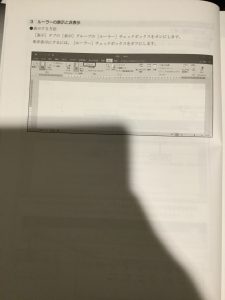
■ショートカットキー
図表9.ショートカットキー
| ショートカットキー | 機能 |
| [Ctrl] + [Enter] | [改ページ]を挿入する |
| [Ctrl] + [Shift] + [Enter] | [段区切り]を挿入する |
| [Shift] + [Enter] | 段落内で改行する |
| [Ctrl] + [B] | 太字の設定又は解除を行う |
| [Ctrl]+[I] | 斜体の設定又は解除を行う |
| [Ctrl] + [U] | 一重下線の設定又は解除を行う |
| [Ctrl] + [Shift] + [D] | 二重下線の設定又は解除を行う |
| [Ctrl]+[R] | 段落に右揃えを設定する |
| [Ctrl]+[E] | 段落に中央揃えを設定する |
| [Ctrl] + [L] | 段落に左揃えを設定する |
| [Ctrl]+[J] | 段落に両端揃えを設定する |
| [Ctrl] + [Shift]+[J] | 選択対象に均等割り付けを設定する |
| [Ctrl]+[Q] | 段落書式を解除する |
| [Ctrl]+[Space] | 文字書式を解除する |
| [Ctrl] + [Shift]+[N] | すべての書式を解除する(標準スタイルを設定する) |
| [Ctrl]+[Shift]+[C] | 書式のみをコピーする |
| [Ctrl] + [Shift] + [V] | 書式のみを貼り付ける |
| [Ctrl] + [D] | [フォント]ダイアログボックスを表示する |
| [Ctrl]+[Alt]+[V] | [形式を選択して貼り付け]ダイアログボックスを表示する |
| [Ctrl]+[alt]+[F] | ページの最後に脚注を挿入する |
| [Alt] + [Shift] + [P] | [ページ番号](フィールド)を挿入する |
| [F4]、[Ctrl]+[Y] | 直前の操作を繰り返す |
| [Ctrl]+[Z] | 直前の操作を取り消す |
| [Ctrl] + [Home] | 文頭にカーソルを移動する |
| [Home] | 行頭にカーソルを移動する |
| [Ctrl] + [End] | 文末にカーソルを移動する |
| [End] | 行末にカーソルを移動する |
※上記の内容は、Wordで使用できるショートカットの一例です。
※これら以外のショートカットキーはヘルプや操作マニュアルをご確認ください。